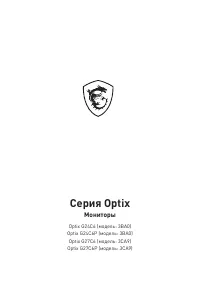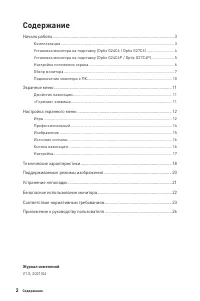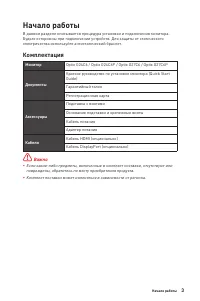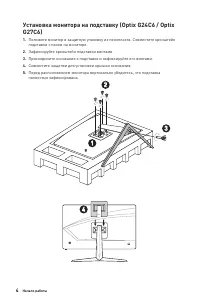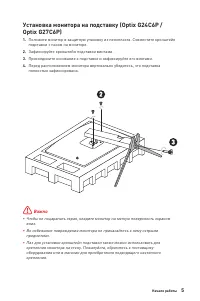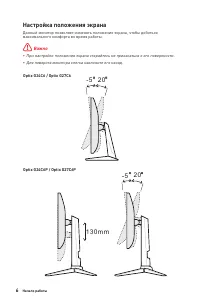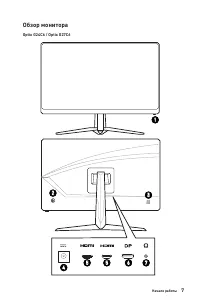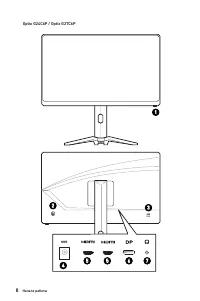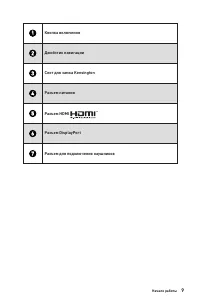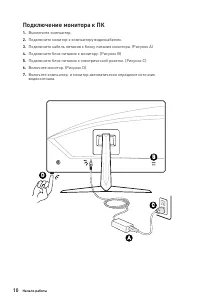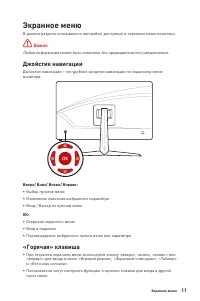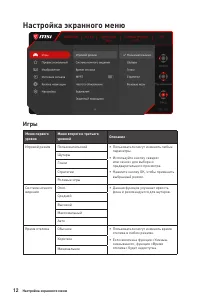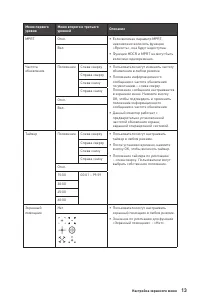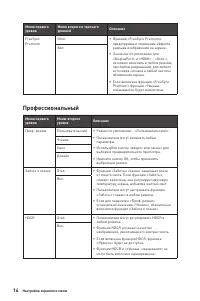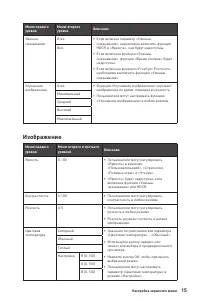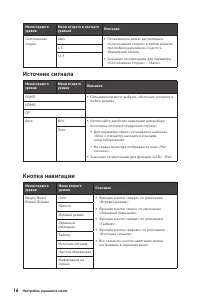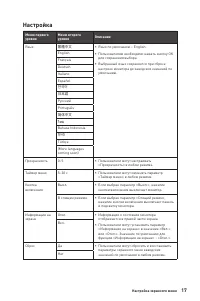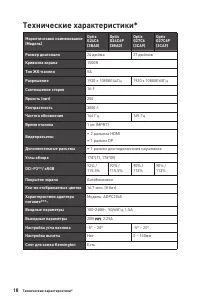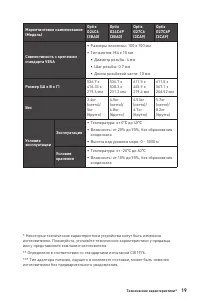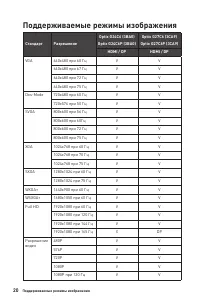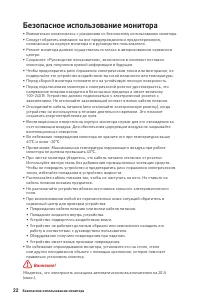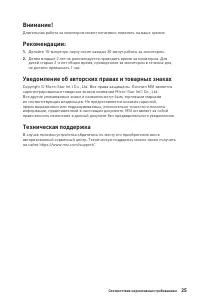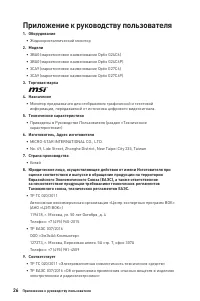Страница 2 - Содержание
2 Содержание Содержание Начало работы ............................................................................................................. 3 Комплектация ........................................................................................................ 3 Установка монитора на подставк...
Страница 3 - Начало работы; Комплектация
3 Начало работы Начало работы В данном разделе описывается процедура установки и подключения монитора. Будьте осторожны при подключении устройств. Для защиты от статического электричества используйте антистатический браслет. Комплектация Монитор Optix G24C6 / Optix G24C6P / Optix G27C6 / Optix G27C6...
Страница 4 - Установка монитора на подставку (Optix G24C6 / Optix
4 Начало работы Установка монитора на подставку (Optix G24C6 / Optix G27C6) 1. Положите монитор в защитную упаковку из пенопласта. Совместите кронштейн подставки с пазом на мониторе. 2. Зафиксируйте кронштейн подставки винтами. 3. Присоедините основание к подставке и зафиксируйте его винтами. 4. Сов...
Страница 5 - Установка монитора на подставку (Optix G24C6P /
5 Начало работы Установка монитора на подставку (Optix G24C6P / Optix G27C6P) 1. Положите монитор в защитную упаковку из пенопласта. Совместите кронштейн подставки с пазом на мониторе. 2. Зафиксируйте кронштейн подставки винтами. 3. Присоедините основание к подставке и зафиксируйте его винтами. 4. П...
Страница 6 - Настройка положения экрана
6 Начало работы Настройка положения экрана Данный монитор позволяет изменять положение экрана, чтобы добиться максимального комфорта во время работы. ⚠ Важно ∙ При настройке положения экрана старайтесь не прикасаться к его поверхности. ∙ Для поворота монитора слегка наклоните его назад. - 5 O 2 0 O ...
Страница 10 - Подключение монитора к ПК
10 Начало работы Подключение монитора к ПК 1. Выключите компьютер. 2. Подключите монитор к компьютеру видеокабелем. 3. Подключите кабель питания к блоку питания монитора. (Рисунок A) 4. Подключите блок питания к монитору. (Рисунок B) 5. Подключите блок питания к электрической розетке. (Рисунок C) 6....
Страница 11 - Экранное меню; Джойстик навигации
11 Экранное меню Экранное меню В данном разделе описываются настройки, доступные в экранном меню монитора. ⚠ Важно Любая информация может быть изменена без предварительного уведомления. Джойстик навигации Джойстик навигации – это удобное средство навигации по экранному меню монитора. Вверх/ Вниз/ Вл...
Страница 12 - Настройка экранного меню; Игры
12 Настройка экранного меню Настройка экранного меню Игры Меню первого уровня Меню второго и третьего уровней Описание Игровой режим Пользовательский ∙ Пользователи могут изменять любые параметры. ∙ Используйте кнопку «вверх» или «вниз» для выбора и предварительного просмотра. ∙ Нажмите кнопку OK, ч...
Страница 14 - Профессиональный
14 Настройка экранного меню Меню первого уровня Меню второго и третьего уровней Описание FreeSync Premium Откл. ∙ Функция «FreeSync Premium» предотвращает появление эффекта разрыва изображения на экране.. ∙ Значение по умолчанию для «DisplayPort» и «HDMI» – «Откл.», их можно изменить в любом режиме,...
Страница 15 - Изображение
15 Настройка экранного меню Меню первого уровня Меню второго уровня Описание Уменьш. смазывания Откл. ∙ Если включен параметр «Уменьш. смазывания», невозможно включить функции HDCR и «Яркость», они будут недоступны. ∙ Если включена функция «Уменьш. смазывания», функция «Время отклика» будет недоступ...
Страница 16 - Источник сигнала
16 Настройка экранного меню Меню первого уровня Меню второго и третьего уровней Описание Соотношение сторон Авто ∙ Пользователь может регулировать «Соотношение сторон» в любом режиме, при любом разрешении и частоте обновления экрана. ∙ Значение по умолчанию для параметра «Соотношение сторон» – «Авто...
Страница 17 - Настройка
17 Настройка экранного меню Настройка Меню первого уровня Меню второго уровня Описание Язык 繁體中文 ∙ Язык по умолчанию – English. ∙ Пользователям необходимо нажать кнопку OK для сохранения выбора. ∙ Выбранный язык сохраняется при сбросе настроек монитора до заводских значений по умолчанию. EnglishFran...
Страница 18 - Технические характеристики*
18 Технические характеристики* Технические характеристики* Маркетинговое наименование (Модель) Optix G24C6 (3BA0) Optix G24C6P (3BA0) Optix G27C6 (3CA9) Optix G27C6P (3CA9) Размер диагонали 24 дюйма 27 дюймов Кривизна экрана 1500R Тип ЖК-панели VA Разрешение 1920 x 1080@144Гц 1920 x 1080@165Гц Соотн...
Страница 21 - Устранение неполадок
21 Устранение неполадок Устранение неполадок Не светится индикатор питания. • Нажмите кнопку включения монитора. • Проверьте правильность подключения кабеля питания монитора. Отсутствует изображение. • Убедитесь, что видеокарта правильно установлена в компьютер.• Убедитесь, что компьютер и монитор п...
Страница 22 - Безопасное использование монитора
22 Безопасное использование монитора Безопасное использование монитора ∙ Внимательно ознакомьтесь с указаниями по безопасному использованию монитора. ∙ Следует обратить внимание на все предупреждения и предостережения, написанные на корпусе монитора и в руководстве пользователя. ∙ Ремонт монитора до...
Страница 23 - Соответствие нормативным требованиям; Соответствие стандартам CE
23 Соответствие нормативным требованиям Соответствие нормативным требованиям Соответствие стандартам CE Данное устройство соответствует требованиям, изложенным в Директивах Евросоюза об электромагнитной совместимости (2014/30/EU), низковольтном оборудовании (2014/35/EU), энергоэффективности (2009/12...
Страница 24 - Директива WEEE
24 Соответствие нормативным требованиям Директива WEEE Согласно Директиве 2012/19/EC об отходах электрического и электронного оборудования, электрическое и электронное оборудование не может больше выбрасываться как городские отходы, а производители таких продуктов обязаны принимать их обратно по око...
Страница 25 - Уведомление об авторских правах и товарных знаках
25 Соответствие нормативным требованиям Внимание! Длительная работа за монитором может негативно повлиять на ваше зрение. Рекомендации: 1. Делайте 10-минутную паузу после каждых 30 минут работы за монитором. 2. Детям младше 2 лет не рекомендуется проводить время за монитором. Для детей старше 2-х ле...
Страница 26 - Приложение к руководству пользователя
26 Приложение к руководству пользователя Приложение к руководству пользователя 1. Оборудование • Жидкокристаллический монитор 2. Модели • 3BA0 (маркетинговое наименование Optix G24C6)• 3BA0 (маркетинговое наименование Optix G24C6P)• 3CA9 (маркетинговое наименование Optix G27C6)• 3CA9 (маркетинговое ...